ChatGPT与PowerPoint:AI高效PPT创作、VAB代码
ChatGPT与PowerPoint:一站式解决方案实现高效PPT创作
写在最前面

课程报告+组会+日常展示,每次PPT要做好久。文字格式排版,即使有模版感觉也有点费时间。
在寻找理想的PPT自动化工具时,又常常遇到需要会员资格的限制。
一个惊喜的发现是,通过利用PowerPoint自带的VBA代码生成技术,能够轻松创建简洁大方的演示文稿,而且完全免费!
进阶:通过让chatgpt生成图,然后来搭配文案(但这一期博客没有展开介绍这部分,感兴趣的朋友可以扩展了解一下~)
参考:使用 ChatGPT 创建 PowerPoint 演示文稿的 4 种天才方法
Propmt:充当 VBA 程序员。给我写VBA代码,创建关于运动饮料和补水饮料类别的PowerPoint幻灯片。像高级 CPG 品牌经理和市场研究员一样思考。运用您的知识并创建至少 10 张幻灯片。
Propmt:Act as a VBA programmer. Write me VBA code to create PowerPoint slides about the sports drink and hydration beverage category. think like a senior CPG brand manager and market researcher. use your knowledge and create at least 10 slides.
1. 从长文案到PPT提纲:ChatGPT的文案生成展示
ChatGPT不仅可以为我们生成精准的目录提纲,还能进一步扩展为完整的PPT文案;反向操作同样完成的相当出色。这一过程不仅体现了人工智能在文案创作方面的潜力,而且极大地提升了工作效率。让我们来看一个具体案例,展示如何将一段文本转化为引人入胜的PPT内容。
首先准备好报告,由于文案过长,所以chatgpt只给我生成目录提纲的示例。但我觉着他还有潜力可以再挖掘一下,希望他能自己一步生成全部PPT。
我查找浓缩文案形成PPT,成功找到逻辑思维 | 如何将一大段文字做成PPT?,然后将这篇文章的核心方法教给chatgpt:
Propmt:你是XXX领域的专家老师,我是XXX领域的小白,请你梳理这些材料(可以参考1.按标点断句——2.删除多余的文字——3.重组语句并梳理逻辑——4.确定PPT初稿),形成12页的PPT文案,要求表达专业同时容易理解。【材料】(文案)
一教就会,悟性好好!附上输入方法的前后对比:
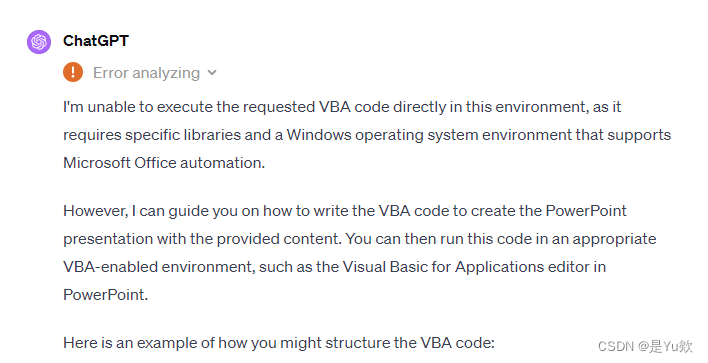
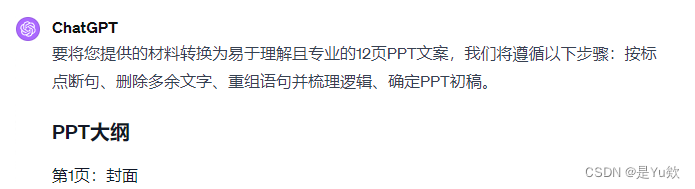
2. 生成VBA代码
prompt:生成一个 VBA 脚本,用于在 PowerPoint 中创建下面的PPT大纲。【内容】
要将上述内容转换为PowerPoint演示文稿的VBA代码,我们需要编写一段VBA脚本,该脚本可以在PowerPoint中自动创建带有指定内容的幻灯片。
生成一个 VBA 脚本,用于在 PowerPoint 中创建下面的PPT大纲
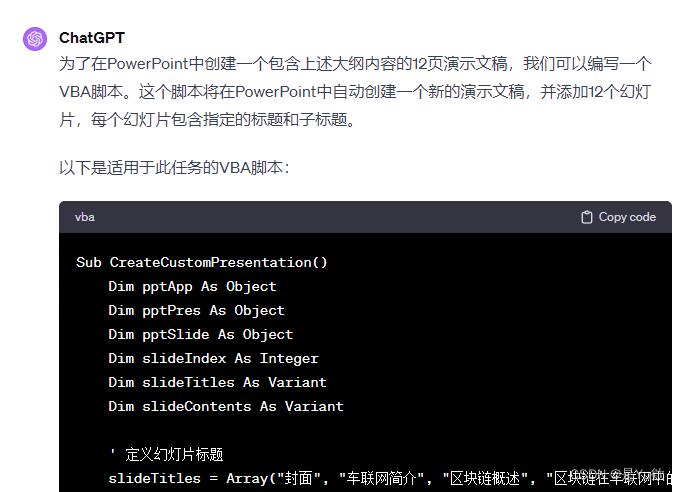
3. 执行VBA代码
在运行此代码之前,请确保PowerPoint允许运行宏。然后按以下步骤操作:
- 打开PowerPoint,并创建一个新的演示文稿。
- 按
Alt + F11打开VBA编辑器。 - 在VBA编辑器中,选择 “插入” > “模块”,在新模块窗口中粘贴上述代码。
- 运行此宏(可以按
F5键),它将在PowerPoint中创建新的幻灯片。
此脚本为每个小节创建一张幻灯片,并设置了相应的标题和简短描述。可以根据需要对脚本进行修改,以包含更详细的内容或调整格式。
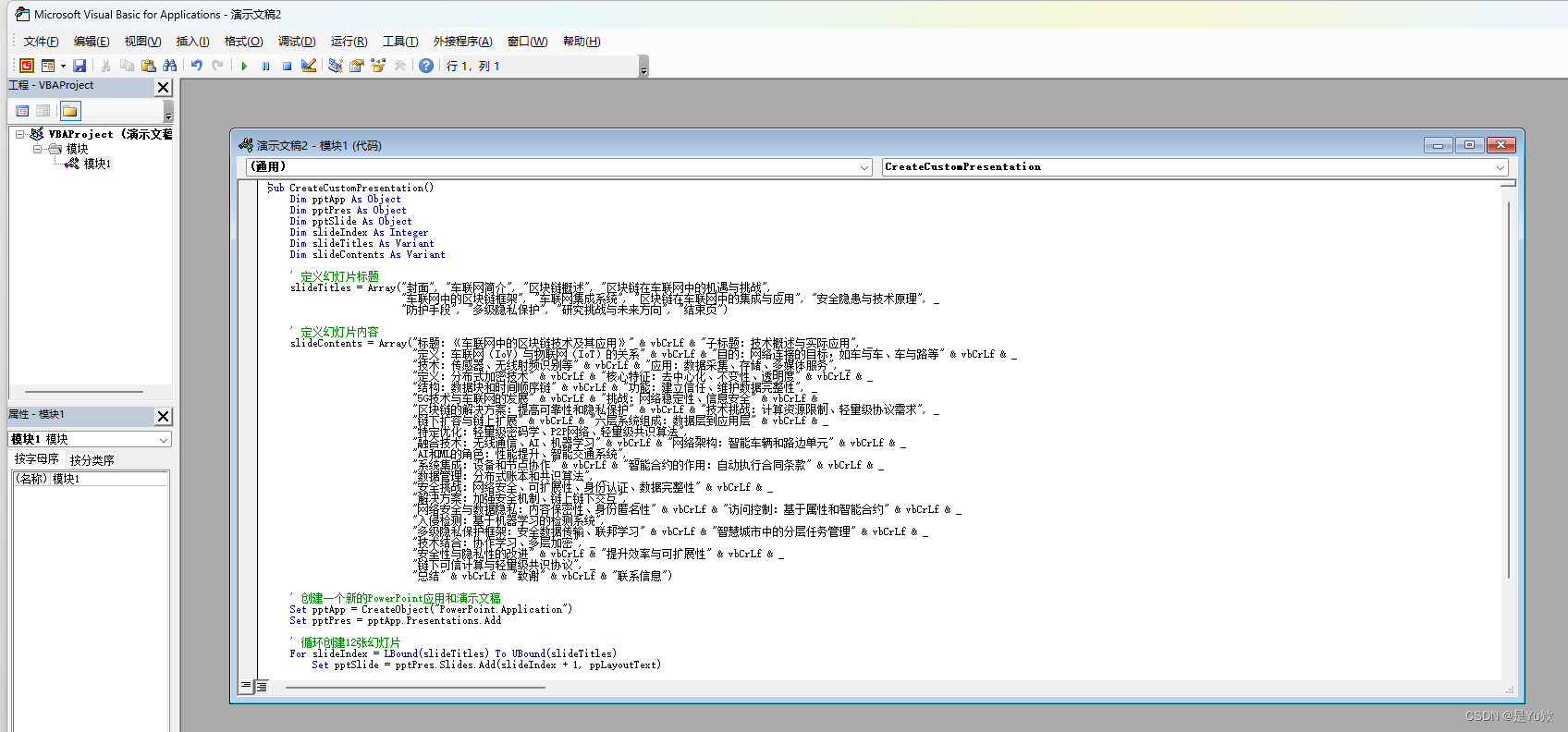
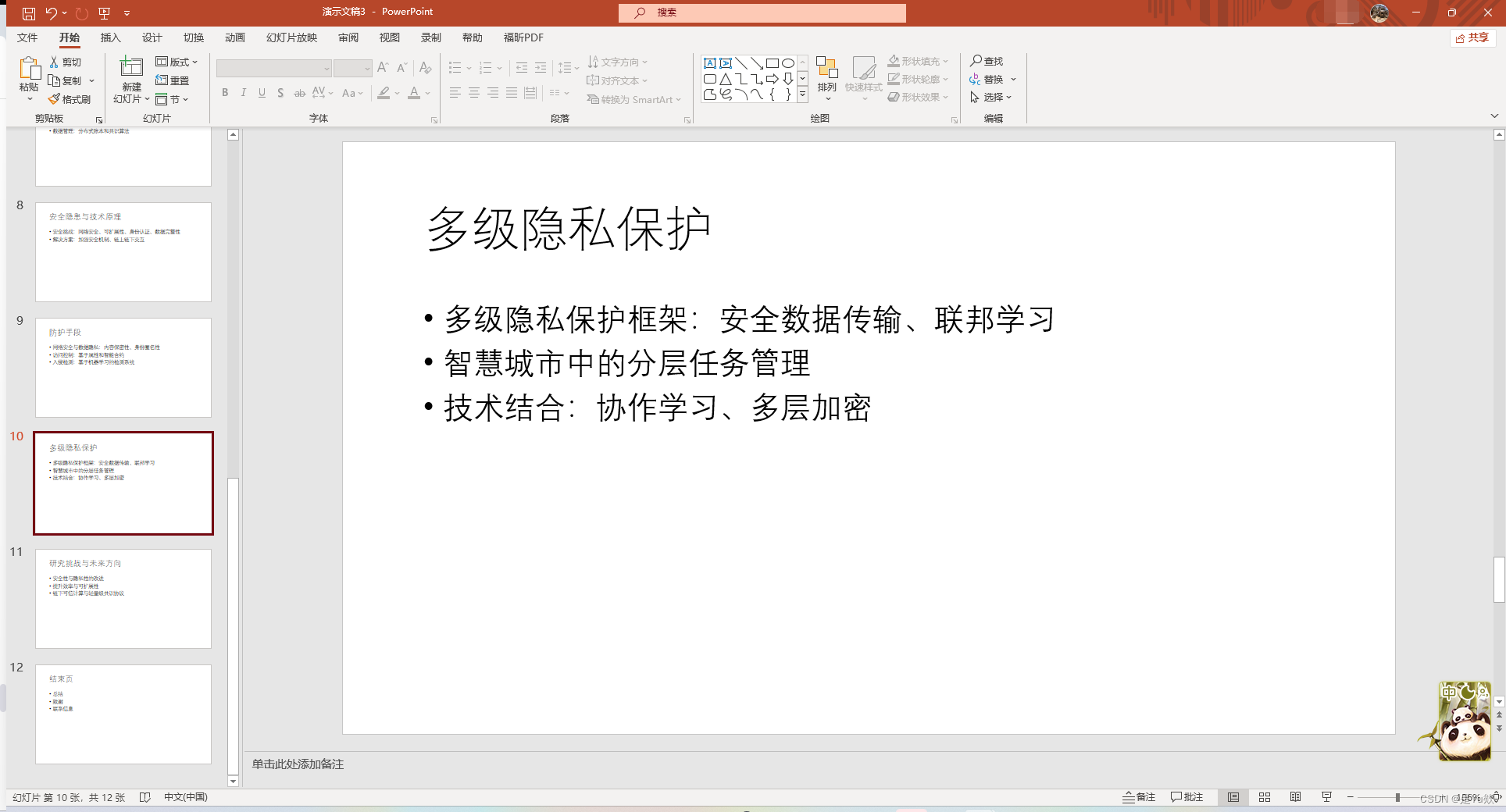
4. 使用PowerPoint Designer优化设计
PowerPoint Designer是一个革命性的工具,它将AI技术与创意设计相结合,从而帮助用户将普通的幻灯片转化为视觉上吸引人的演示文稿。在这一部分,我们将探讨Designer的多样化功能,提供丰富的设计灵感,并提供如何充分利用这些工具来提升演示效果的建议。
设计灵感与创意实现
-
智能布局建议:当
添加内容(注意,需要是图片内容)到幻灯片时,Designer会自动提供多种布局选项。这些布局不仅是基于文本内容的,还包括对图像、图表和表格的智能安排。您可以选择最适合您内容和风格的布局,从而确保信息的清晰传达。 -
颜色和字体的协调:Designer还能根据品牌颜色或所选主题提供颜色方案和字体样式的建议。这种自动化的颜色和字体匹配不仅节省了调整时间,还确保了幻灯片的整体美观性和专业度。
-
图像与图形的融合:使用Designer,可以轻松添加和编辑图像,它会提供创意的图像编辑选项,如裁剪、框架和特效。此外,它还能帮助将图像与幻灯片中的其他元素(如文本和图表)优雅地融合。
最大化设计工具的应用
-
针对不同内容的定制化设计:无论是在制作商业报告、教育课件还是个人介绍,Designer都能提供适合不同内容的设计建议。您可以根据演讲的目的和听众群体来选择最合适的设计元素。
-
设计一致性的维护:为了保持整个演示文稿的统一性和专业性,Designer提供了一致性检查功能。这意味着,无论如何修改幻灯片,它都会确保所有幻灯片在风格、颜色和字体上保持一致。
-
实时反馈和修改:可以实时预览设计更改,并根据需要进行快速调整。这种即时的反馈和调整机制,不仅提高了设计的效率,也使得创意过程更加流畅和愉悦。
通过利用PowerPoint Designer的这些高级功能,可以将幻灯片转化为一个视觉上引人入胜、信息传达清晰的专业演示文稿。
本文来自互联网用户投稿,该文观点仅代表作者本人,不代表本站立场。本站仅提供信息存储空间服务,不拥有所有权,不承担相关法律责任。 如若内容造成侵权/违法违规/事实不符,请联系我的编程经验分享网邮箱:veading@qq.com进行投诉反馈,一经查实,立即删除!